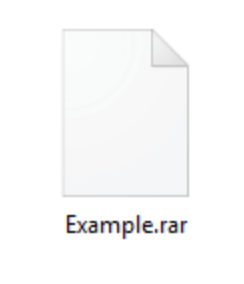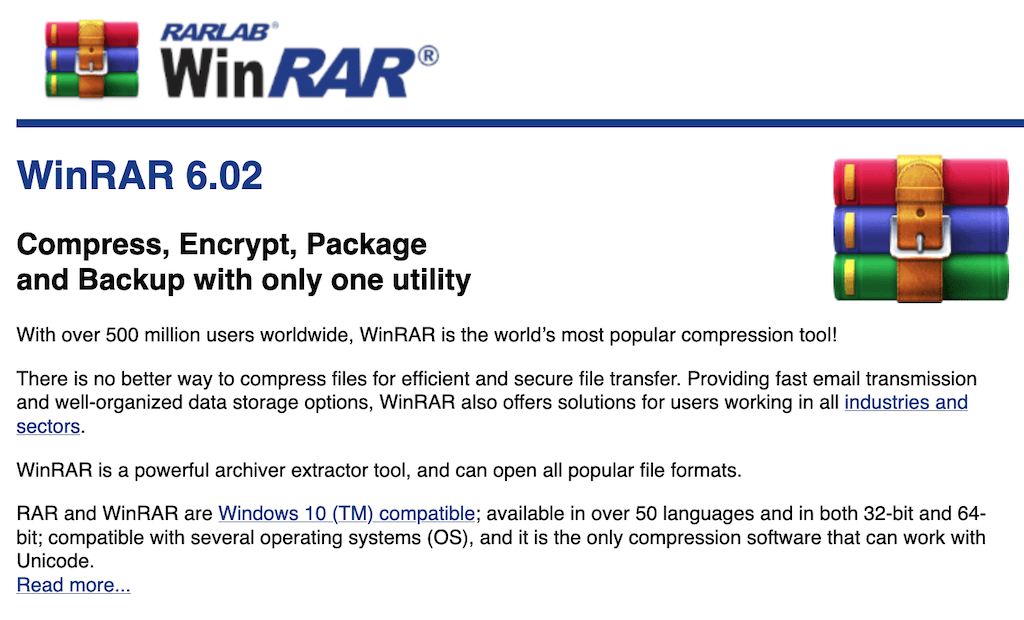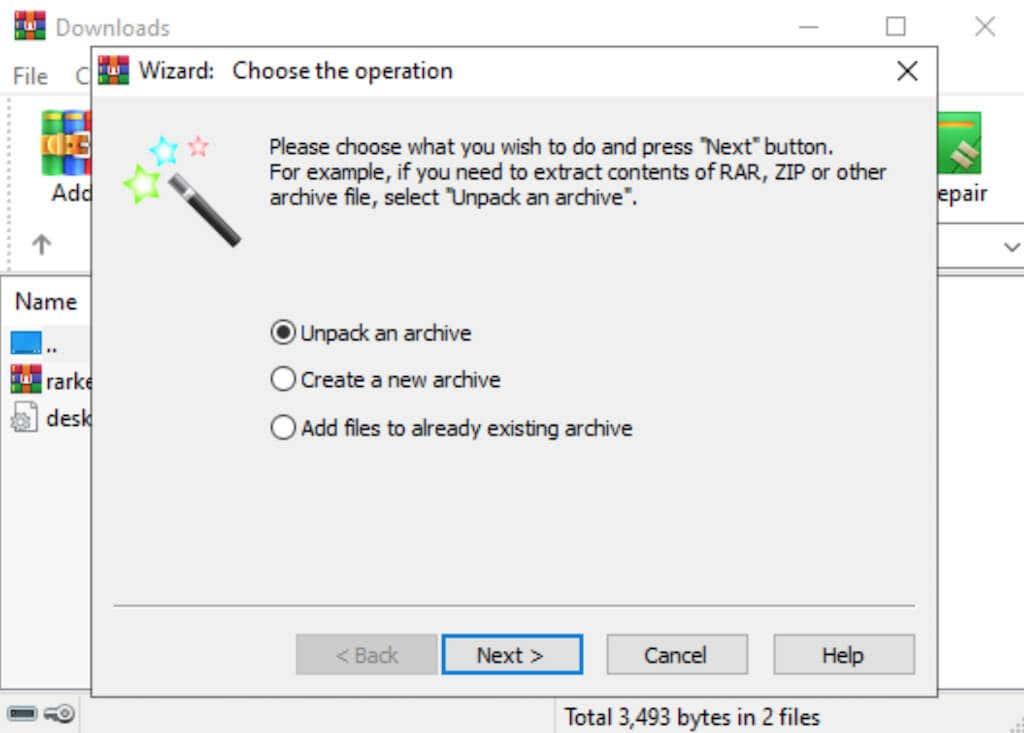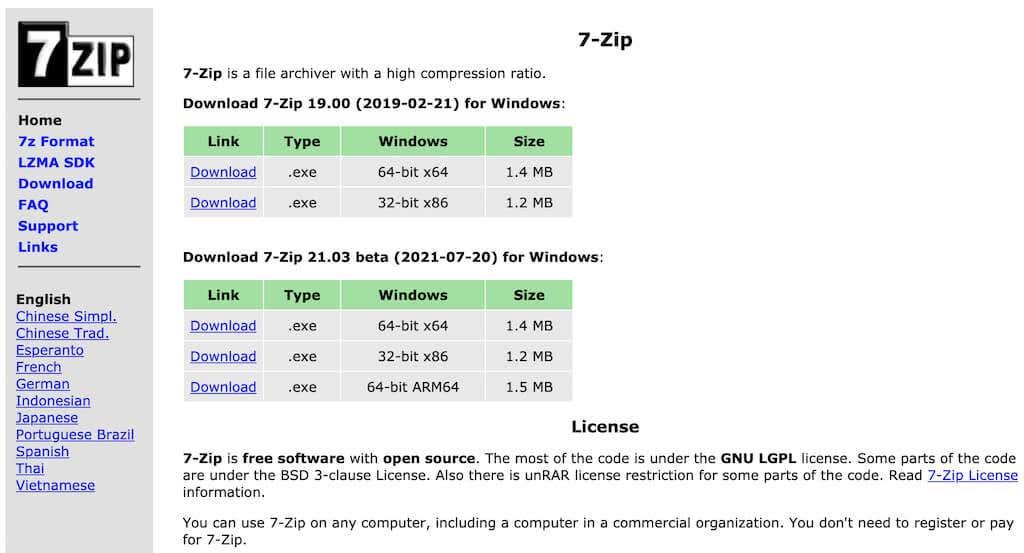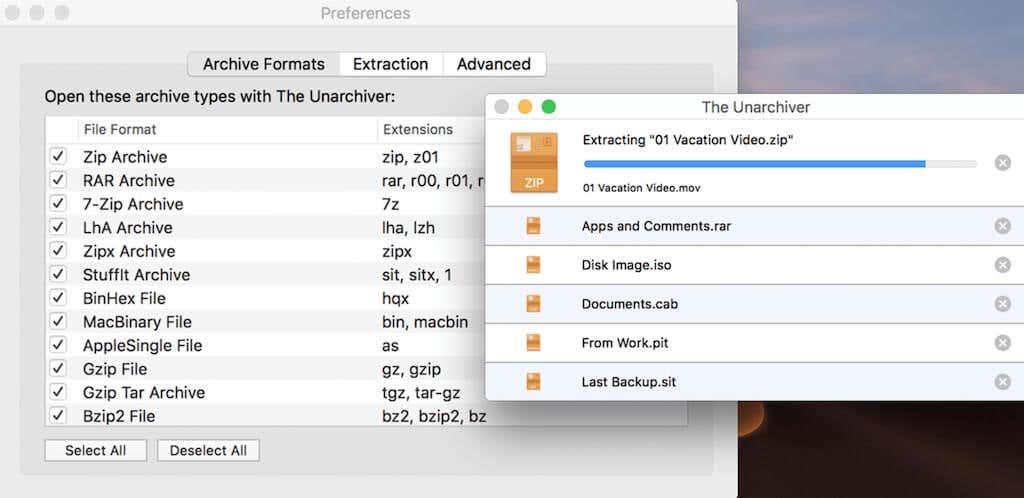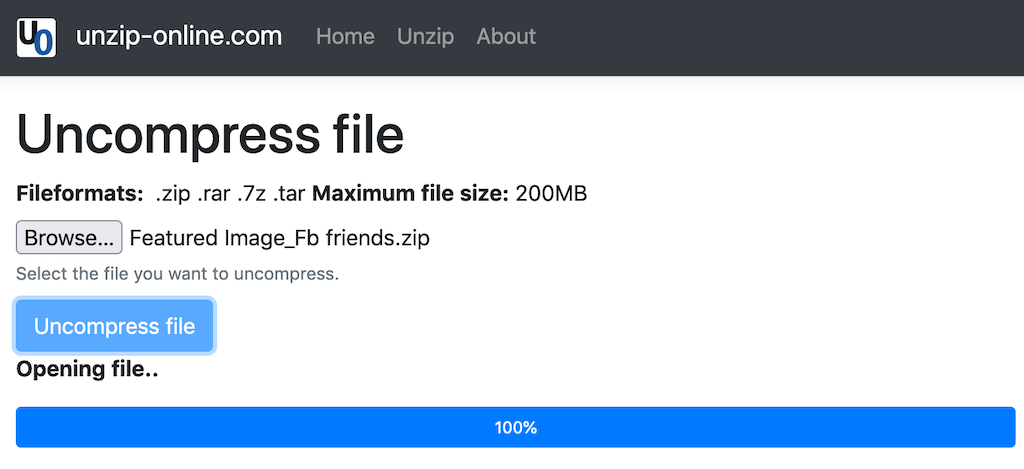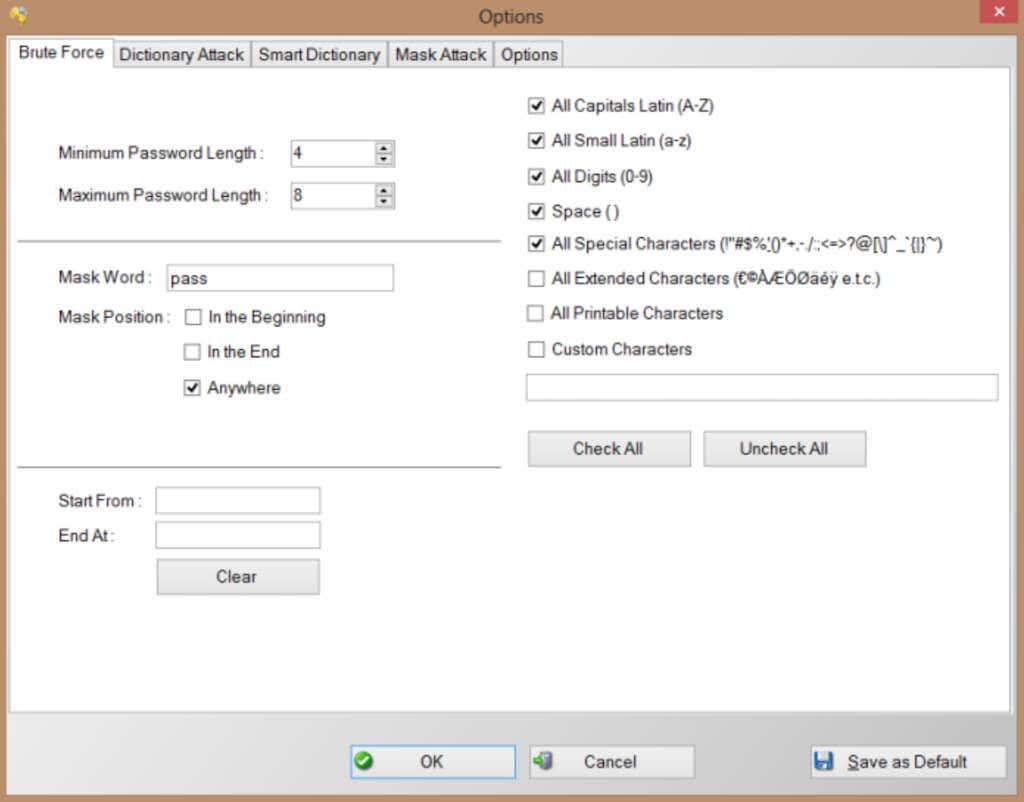Случвало ли ви се е да изтеглите файл от интернет само за да откриете, че не можете да го отворите поради странното разширение .rar? Това е така, защото вашият компютър не може да отвори този файлов формат по подразбиране.
RAR е компресиран файлов формат, който ви позволява да изтегляте и прехвърляте големи количества данни от един компютър на друг. Въпреки това ви е необходим специален софтуер за достъп до данните в RAR архивните файлове. Ето всичко, което трябва да знаете за това как да отваряте или извличате RAR файлове на Windows или Mac.

Какво е RAR файл?
RAR файл, съкращение от Roshal Archive Compressed file, е компресиран файл , който може да съдържа един или повече други файлове или папки в него. Това е аналог на вашата нормална папка на вашия компютър, където съхранявате множество файлове и данни, само че не заема толкова много място за съхранение.
Единственият недостатък на RAR файла е, че преди да имате достъп до файловете в него, трябва да отворите RAR файла и да извлечете съдържанието му. Ето защо ви е необходим специален софтуер.
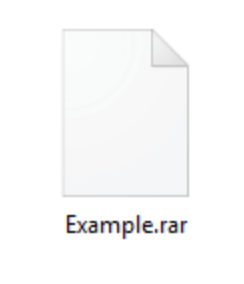
Обикновено ще попаднете на RAR файл, когато изтегляте нещо от интернет, като например от уебсайт за споделяне на файлове или когато изтегляте компютърен софтуер. Използването на RAR файлове помага да се поддържат малки размери на файловете, което от своя страна позволява по-бързо изтегляне. Може също да срещнете RAR файлове, които са разделени на части. Това също се прави, за да се опрости процеса на изтегляне.
Как да отваряте или извличате RAR файлове в Windows
Има много приложения, които можете да използвате за отваряне и извличане на RAR файлове в Windows. В зависимост от целите ви може да изберете друго приложение. Препоръчваме обаче да стесните избора си до две приложения: WinRAR или 7-Zip.
Използвайте WinRAR за създаване, отваряне и извличане на RAR файлове в Windows
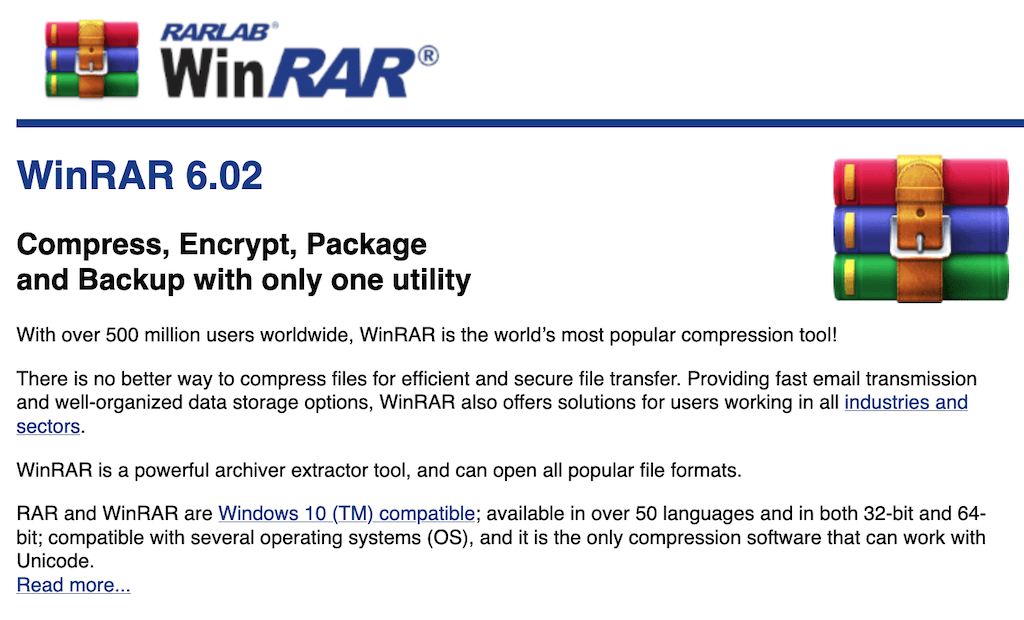
WinRAR е опцията по подразбиране, когато става въпрос за софтуер за отваряне на RAR файлове. Той е направен от разработчиците на файловия формат RAR. Освен манипулиране на вашите RAR файлове, той също ви позволява да създавате свои собствени RAR файлове и дори да ги шифровате.
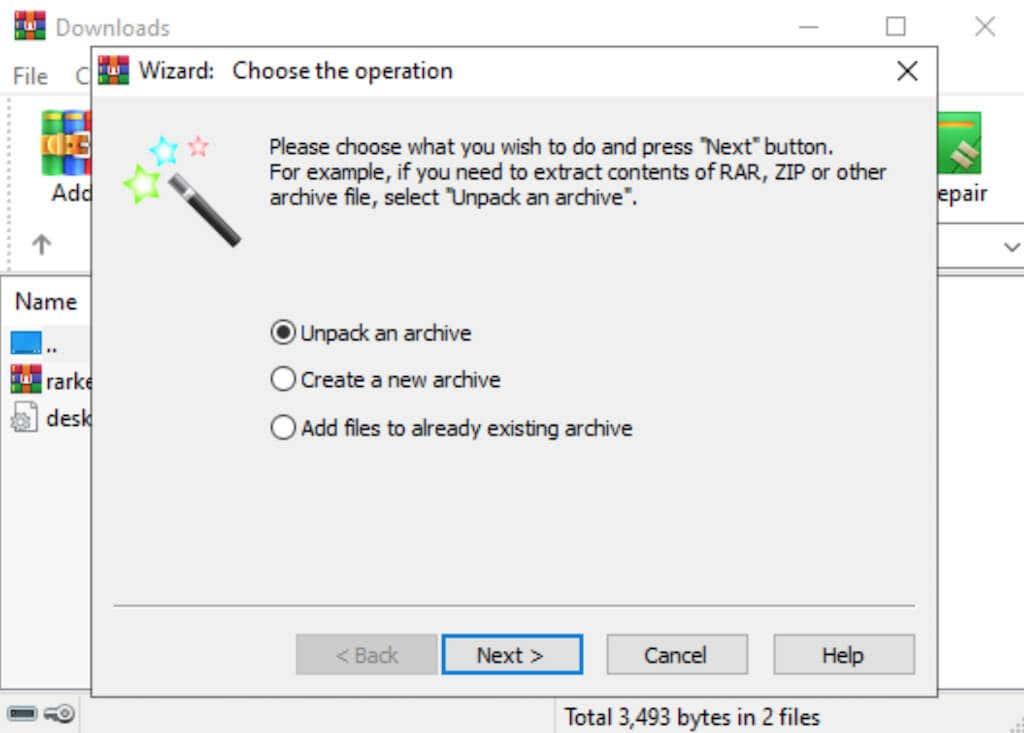
След като инсталирате софтуера, не е необходимо да правите нищо друго. Намерете вашия RAR файл и щракнете двукратно върху него, за да отворите и извлечете съдържанието му. Освен че ви помага да отваряте и извличате RAR файлове, WinRAR ви позволява също да създавате и отваряте ZIP архиви, както и други архивни формати. Това е единственият инструмент, който може да направи всичко, когато става въпрос за архиви. Единственият проблем с това приложение е, че трябва да го купите за около $40, преди да започнете да го използвате.
Използвайте 7-Zip за отваряне и извличане на RAR файлове в Windows
Ако не се нуждаете от широка функционалност и искате само приложение, което ви позволява да отваряте и извличате RAR файлове в Windows, можете да използвате безплатен аналог с отворен код на WinRAR – 7-Zip .
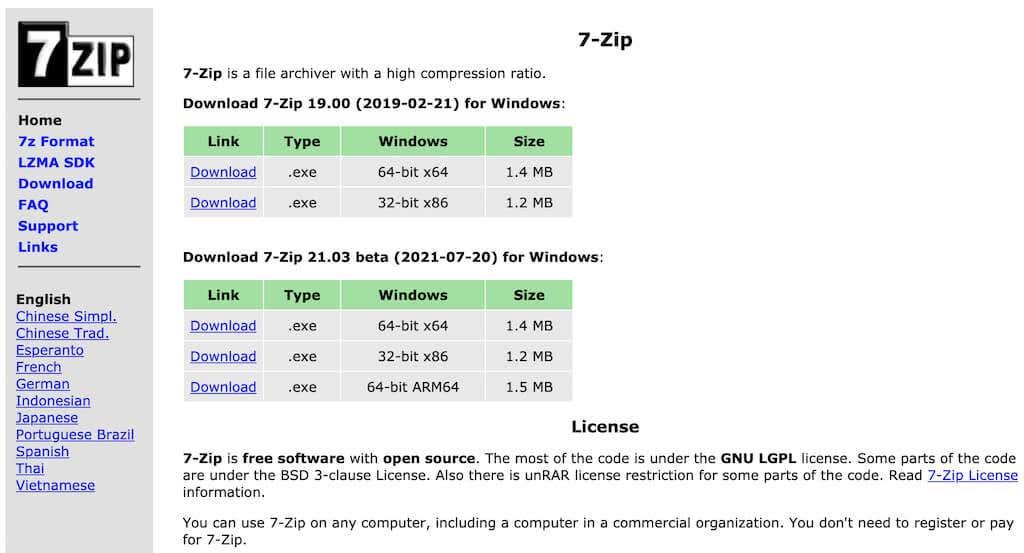
За да започнете да използвате 7-Zip , трябва да изтеглите софтуера от уебсайта и да го инсталирате на вашия компютър с Windows. След това можете да щракнете двукратно върху всеки RAR файл, за да го отворите и да извлечете съдържанието му. Можете да направите това със или без първо да отворите приложението 7-Zip. За да извлечете съдържанието на вашия RAR файл, щракнете с десния бутон върху него и изберете 7-Zip > Извличане .
Как да отваряте или извличате RAR файлове на Mac
Mac има собствена програма, скрита в системна папка, наречена Archive Utility, която ви позволява да създавате компресирани файлове и да управлявате различни архиви. Това обаче не ви дава много контрол над процеса. Плюс това, той може да обработва само ограничено количество архивни формати.
Ако трябва да отворите или извлечете RAR файлове на Mac, една от най-добрите опции е Unarchiver . Това приложение ви позволява да създавате, отваряте и извличате RAR файлове, както и почти всеки друг вид архивни формати на вашия компютър. В сравнение с помощната програма за архивиране, Unarchiver е цялостен инструмент, който ви дава допълнителна функционалност, когато става въпрос за разопаковане на вашите архиви.
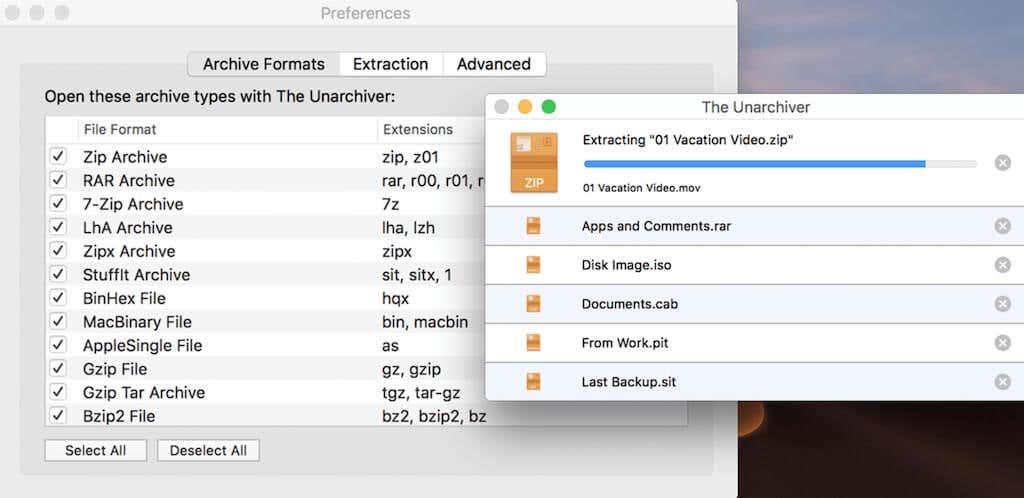
Въпреки че не можете да използвате Unarchiver за създаване на RAR файлове, той прави отварянето и извличането на RAR файлове лесно. След като изтеглите приложението безплатно, можете да щракнете двукратно върху вашия RAR файл, за да отворите и извлечете съдържанието му.
Как да отваряте или извличате RAR файлове онлайн
Още един метод, който можете да използвате, за да отваряте или извличате RAR файлове на вашия компютър, е като използвате безплатния уеб базиран инструмент Unzip-Online . Unzip-Online е уебсайт за онлайн извличане на файлове, до който имате достъп от всеки уеб браузър, без значение коя операционна система използвате на компютъра си. Unzip-Online е идеалната алтернатива за тези, които не искат да инсталират допълнителен софтуер за извличане на RAR файлове.
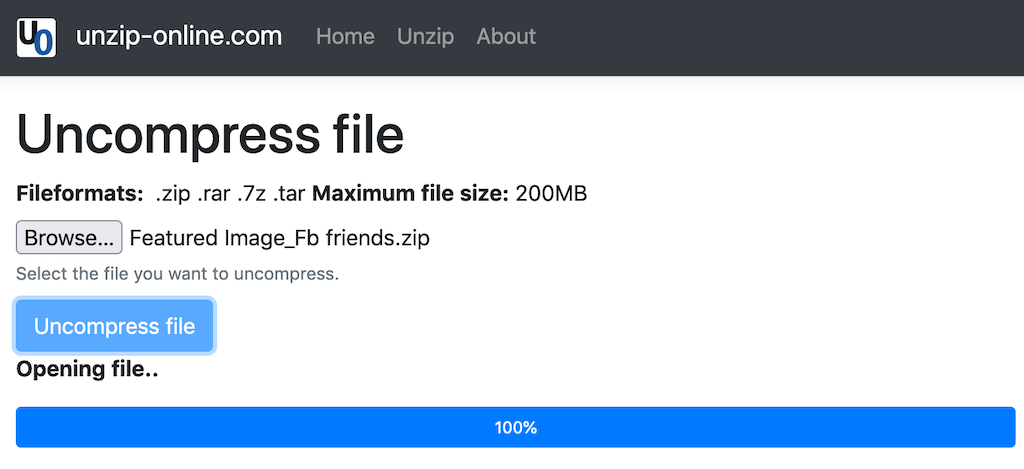
Unzip-Online поддържа RAR, ZIP, 7Z и TAR архивни формати. За да извлечете RAR файлове, отворете инструмента във вашия браузър и изберете Преглед . Намерете RAR файла на вашия компютър и избе��ете Отваряне . След това изберете Декомпресиране на файл . Некомпресираните файлове ще се появят на екрана ви и след това можете да ги запишете на вашия компютър.
Как да отворите RAR файлове, защитени с парола
Когато се опитвате да отворите RAR файл, може да откриете, че той е защитен с парола и не можете да го разопаковате. Това е особено досадно, ако вие сте решили да защитите файловете си с парола и след това сте забравили паролата.
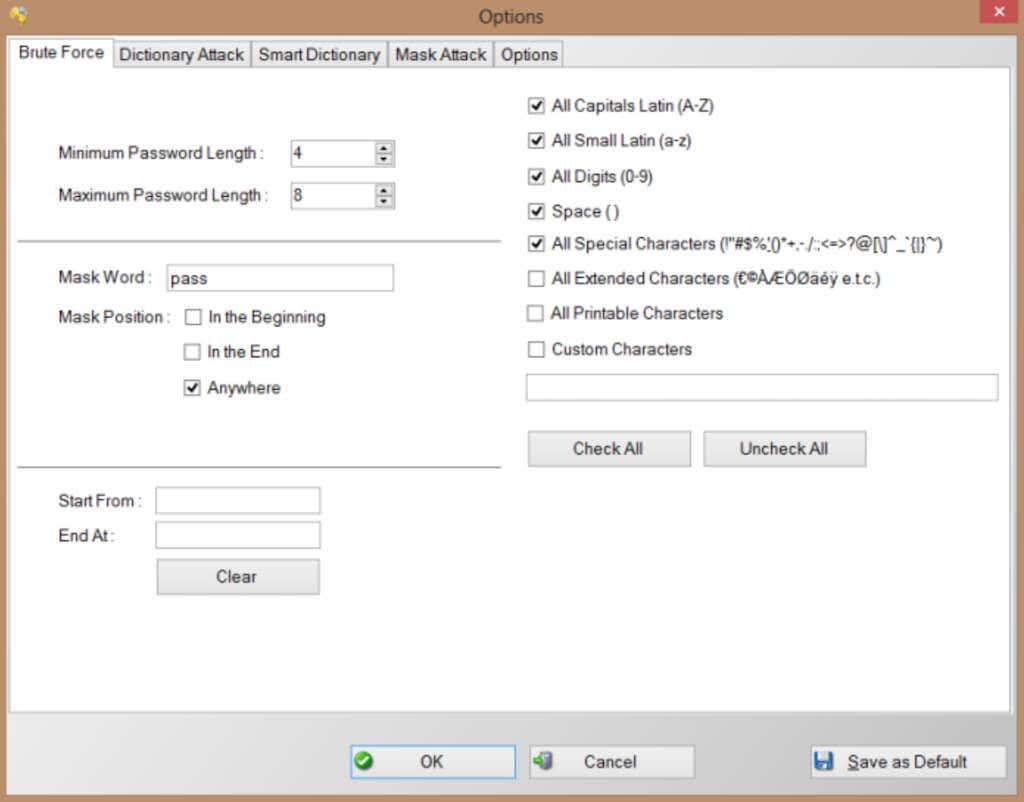
Ако изглежда, че не можете да си спомните правилната парола, можете да опитате да използвате програма за кракване на RAR пароли за достъп до вашите файлове. Един добър пример за такова приложение е RAR Password Cracker Expert . Това е безплатно приложение, което можете да програмирате да използва както груба сила, така и речникова атака, за да изпробвате всичките си опции за разбиване на паролата. Все пак имайте предвид, че кракването на защитен с парола RAR файл е трудна задача и може да отнеме много време.
Време е да започнете да разопаковате
Използването на архиви е чудесен начин да спестите място на вашето устройство или да намалите времето за изтегляне на файлове. В същото време липсата на достъп до файловете, скрити в архива, може да бъде разочароващо. Със знанията от тази статия трябва да можете да отворите RAR файл на компютъра си, без значение каква операционна система използвате.
Използвате ли RAR файлове редовно? Какъв софтуер използвате за отваряне или извличане на RAR файлове? Споделете опита си с разопаковането на RAR файлове в секцията за коментари по-долу.